AG Neovo K-series User Manual [ja]
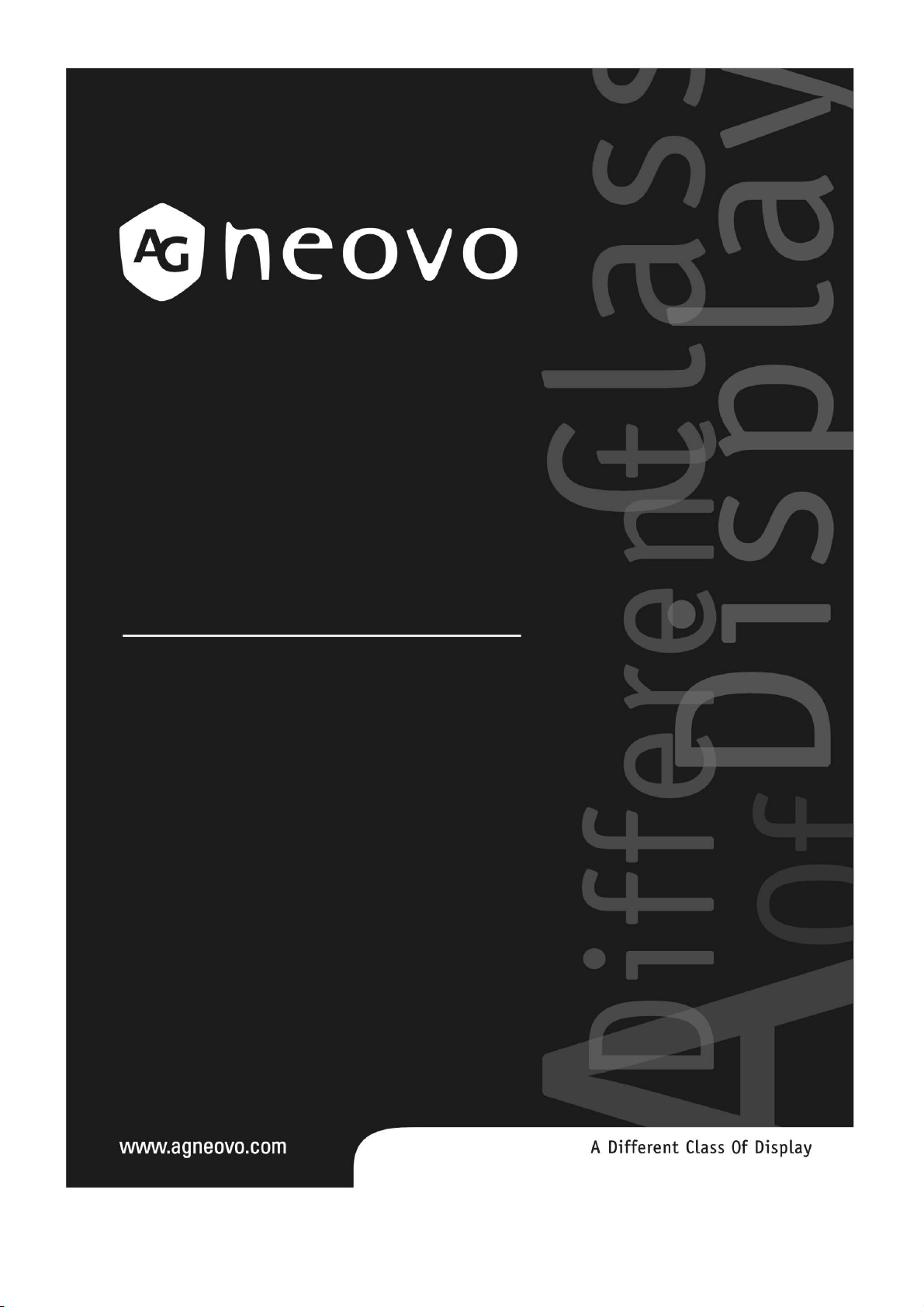
K-Series
LCD ディスプレイ
ユㄧザㄧマニュアル
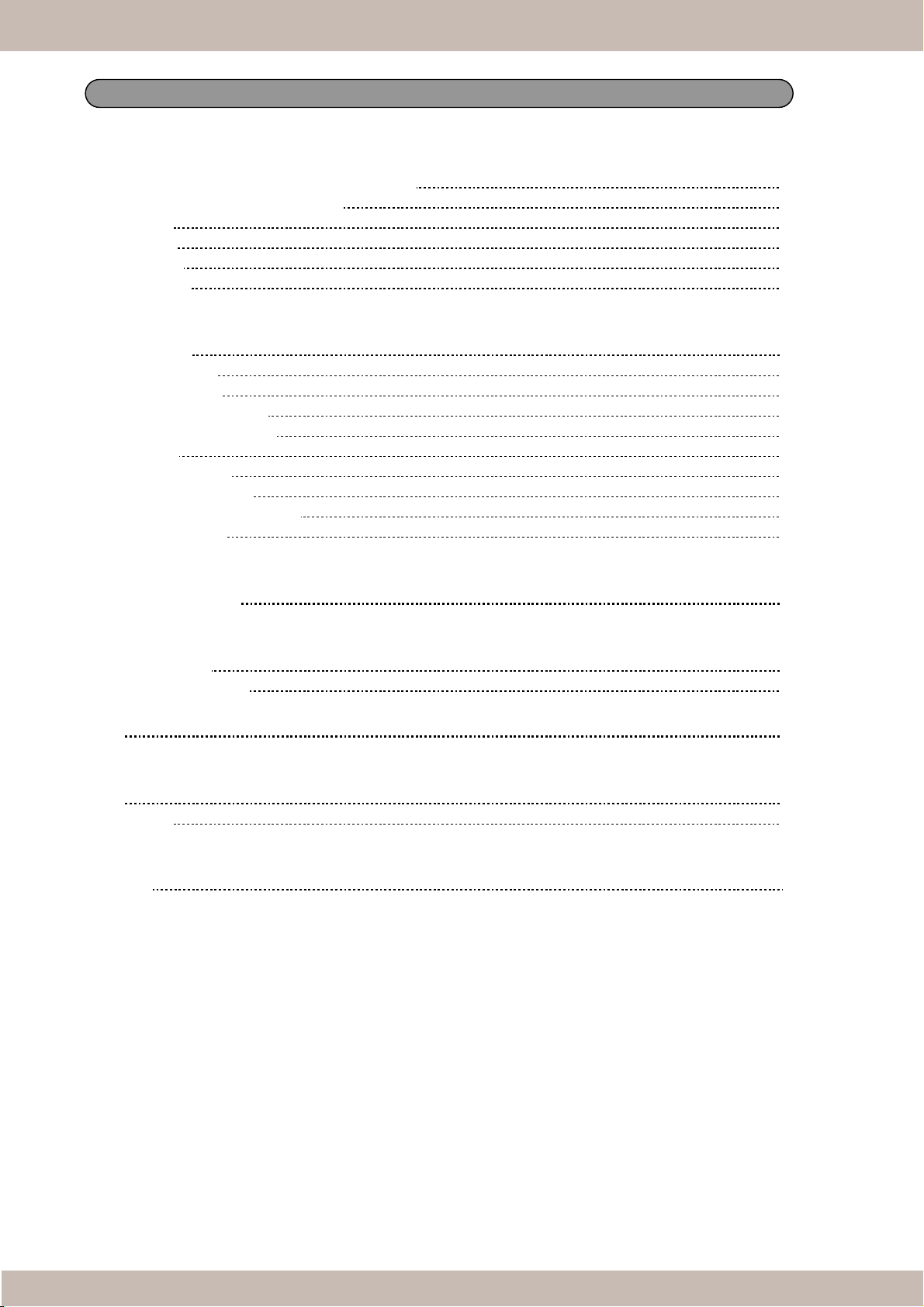
目次
注意事項.......................................................................................................................2
欧州連合加盟国で適用される、ユーザーへの情報
米国で適用される、ユーザーへの情報
取り付け
電源接続
メンテナンス
モニタの輸送
2
2
2
2
2
2
使用の手引き
パッケージの内容
初めての取り付け
部品とコントロールの確認
ボタンとインジケータの機能:
セットアップ
モニタのカスタマイズ
OSDグループでの作業.
ホットキーと独特な機能の概要
OSDアイコンリスト
3
3
4
4
4
5
6
6
6
7
トラブルシューティング 9
技術機能と仕様
インターフェイス周波数 11
10
付録
12
規制
FCC準拠 14
14
TCO’99
15
1
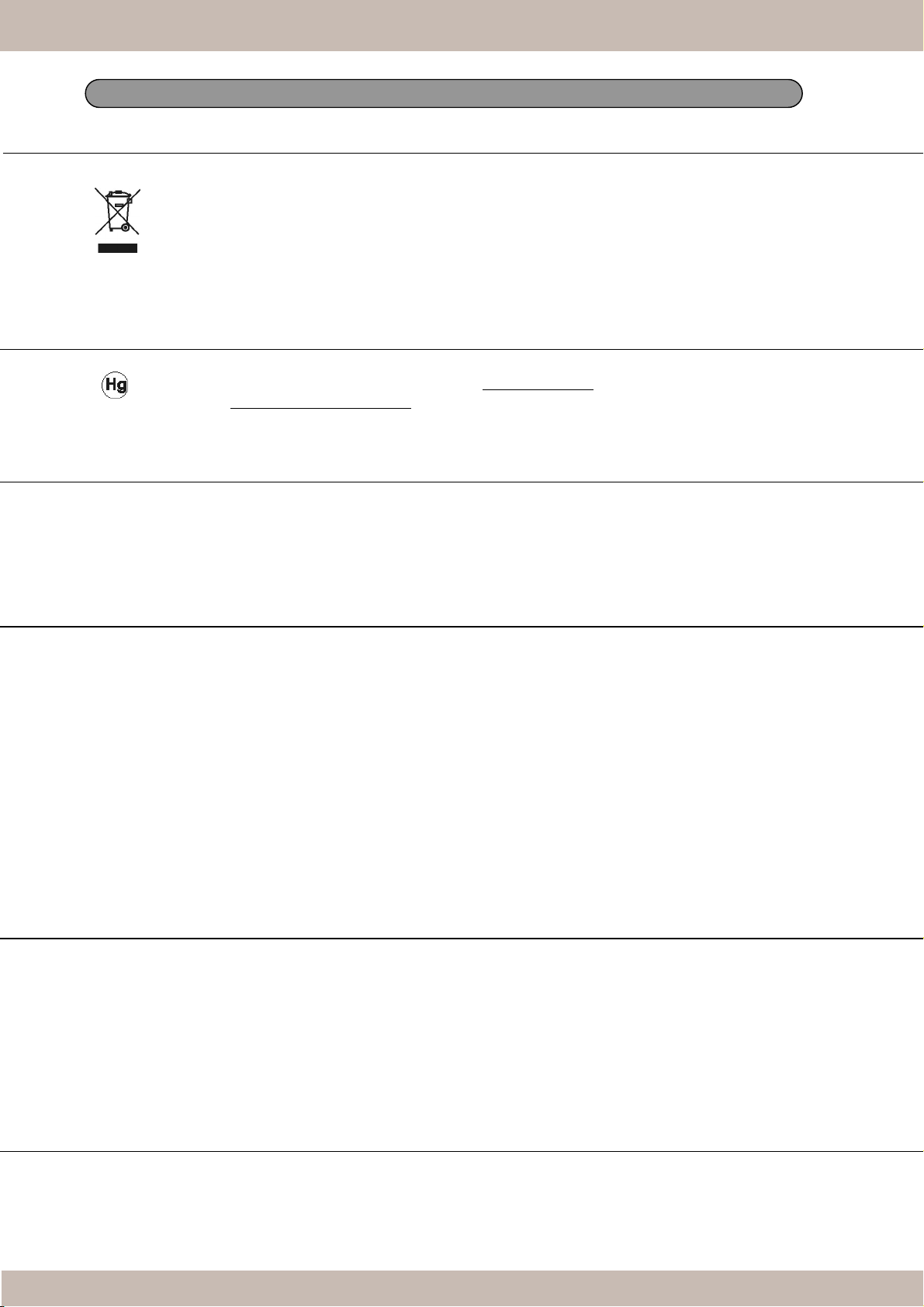
注意事項
欧州連合加盟国で適用される、ユーザーへの情報
製品またはそのパッケージの記号は、この製品を耐久寿命の後に一般家庭廃棄物と一緒に廃棄してはいけないこ
とを示しています。天然資源を守るためにも、使用済み電子機器をリサイクルセンターに持ち込むことはユーザーの
責任であることにご注意ください。欧州連合の加盟国は、それぞれ電気電子機器のリサイクル用の回収センターを
用意しています。リサイクル製品の廃棄場所の詳細については、関連する最寄りの電気電子機器廃棄管理局ま
たは製品のお買い上げ店にお問い合わせください。
米国で適用される、ユーザーへの情報
この製品内部のランプには水銀が含まれており、市町村または国の法律に従ってリサイクルまたは廃棄する必要があ
ります。詳細については、米エレクトロニクス産業協議会 WWW.EIAE.ORG
報については、WWW.LAMPRECYCLE.ORG
取り付け
1. モニタ背面の換気ポートにカバーをかけたり塞いだりしないでください。
2. モニタはラジエータや空気ダクトなど熱源のそば、または直射日光、過度の埃、機械振動、衝撃にさらされる場所に取り
付けないで下さい。
にお問い合わせください。ランプの廃棄情
をチェックしてください。
電源接続
1.
電圧にあった正しい電源コードを使用してください。
コンセントのすぐそばでモニタを使用してください。
2.
3.
電源ケーブルの上に物を置かないでください。
モニタに付属する電源アダプタのみを使用してください。
4.
5.
以下の状況下では、電源装置から電源ケーブルを抜いてください。
5.1
長期間にわたりモニタを使用しない。
5.2
ケーブルが損傷または擦り切れた。
5.3
モニタを落とした、またはキャビネットが損傷した。
5.4
性能が著しく落ちた場合、修理の必要があります。
メンテナンス
1. キャビネットとコントロール部は、弱い清浄液を軽く湿らせた柔らかい布で拭いてください。研磨剤やアルコールやベンジ
ンなどの溶剤は使用しないでください。
2. 画面の表面をペンやドライバーなどの尖った物質または研磨剤でこすったり、触れたり、たたいたりしないでください。画
面に傷が付く恐れがあります。
3. モニタ背面の換気ポートに異物を差し込んだり、液体をこぼしたりしないでください。火災や感電、または装置障害の原
因となります。
モニタのトラブルシューティング
1. 修理または出荷の目的でモニタを輸送するとき、モニタ背面の台が真っ直ぐになるまで折りたたんでください。次に、
モニタと付属品を製品を梱包していた箱および梱包材料で包んでください。
2
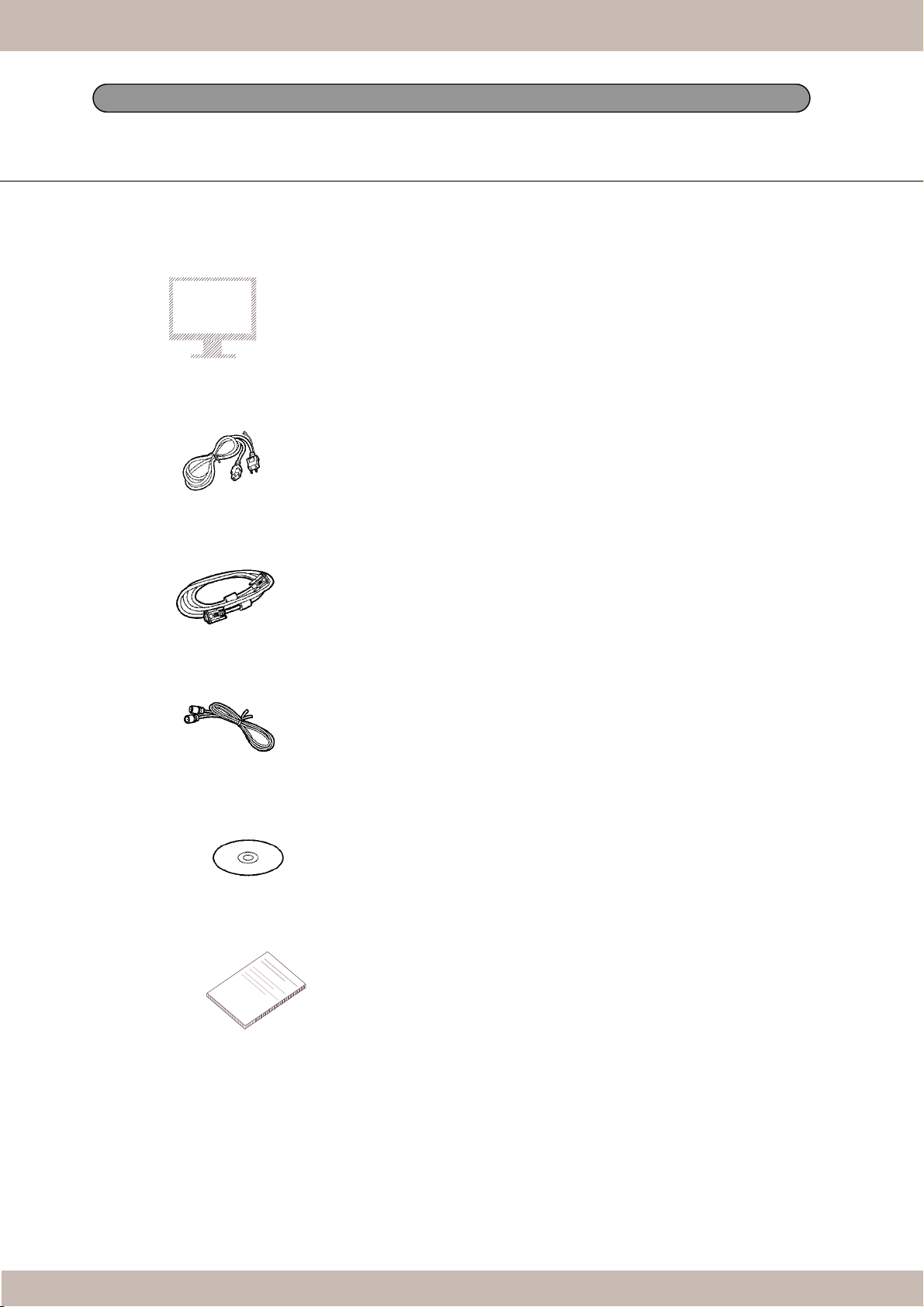
使用の手引
き
パッケージの内容
始める前に、次のアイテムが揃っていることを確認してください。
1. LCDモニタ
2. 電源コード(プラグはお住まいの地域の電気規格に従って異なることがあります)
3. ビデオ信号ケーブル(アナログ、D-
4. オーディオケーブル(オプション)
5. CD-ROM
6. クイックインストールガイド
SU B
ケーブル)
3
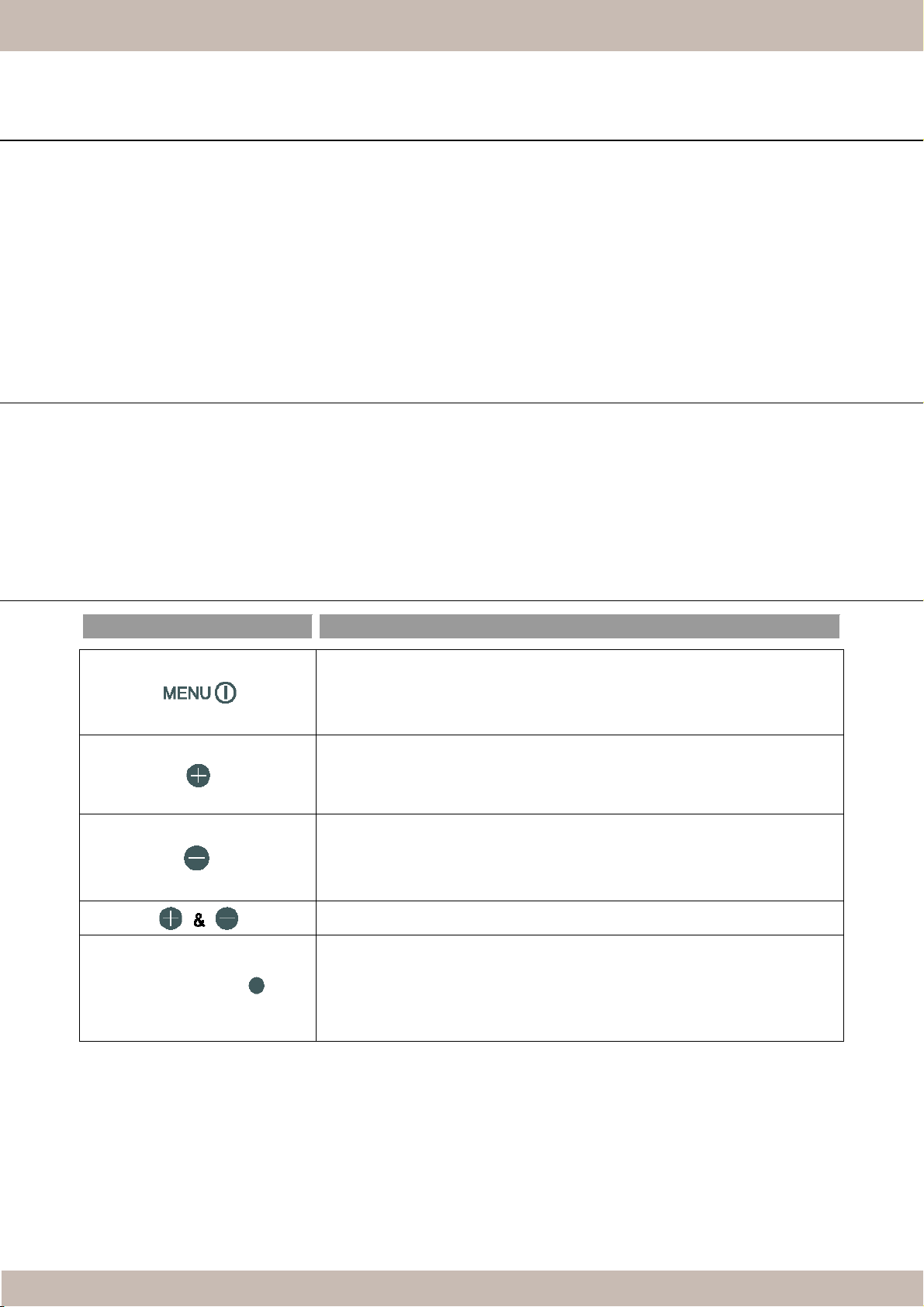
初めての取り付け
1. モニタの取り付けは、きわめて簡単です。していただくのは荷造り用の箱からモニタを取り出し、梱包材
料を取り外すことだけです。モニタを注意してデスクに置き、モニタがデスク上に正しく立つようにモニタ
台を折りたたみます。次に、椅子やその他の要因に従ってモニタをお望みの位置に調整します。
部品とコントロールの確認
1. LEDインジケータとコントロールボタンは、次の通りです
2. 接続ポートは次の通りです。
ボタンとインジケータの機能:
ボタン 機能
1. モニタの電源をオンにします
2. OSDコントロールメニューをアクティブにします
3. 特定の機能を選択します
4. ボタンを3秒間押すとモニタの電源がオフになります
1. 音量コントロールメニューをアクティブにし、値を増します(オプション)
2. メインOSDメニューを時計方向に回すと次の機能が表示されます
3. 選択した特定機能の値を増します
1. 音量コントロールメニューをアクティブにし、値を下げます(オプション)
2. メインOSDメニューを反時計方向に回すと次の機能が表示されます
3. 選択した特定機能の値を下げます
LEDインジケータ
1. 映像の性能を自動的に最適化します
1. 緑色は、モニタが「アクティブ」モードに入っていることを示します(通常動作)。
2. 茶色は、モニタが「スリープ」モードに入っていることを示します(省電力モードまたは
信号入力なし)。
3. 点灯していない場合は、モニタが「オフ」モードに入っていることを示します(モニタの電
源がオフになっている)。
4
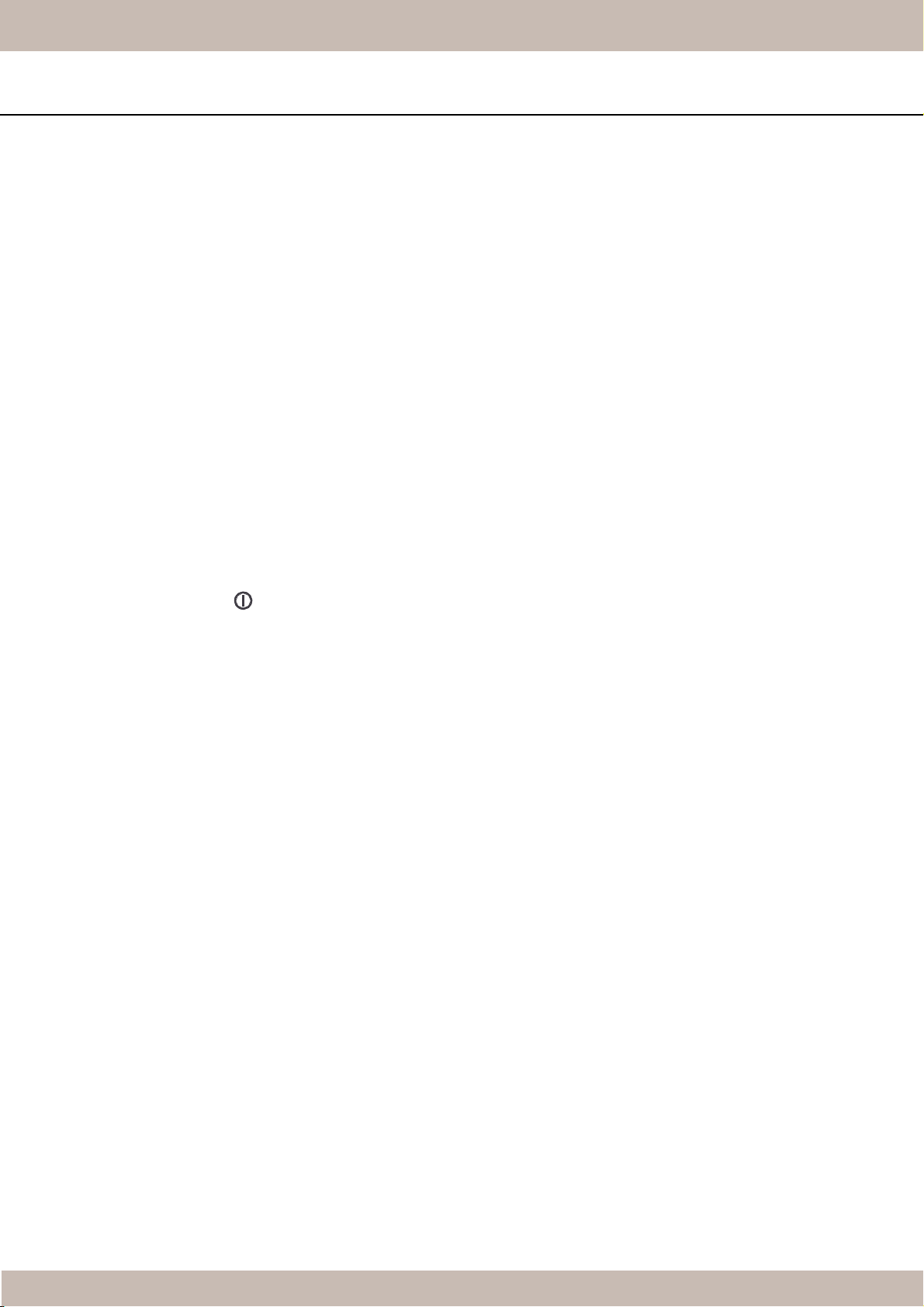
セットアップ
1.
ビデオの接続
(注:コンピュータを接続する前に、コンピュータの解像度とリフレッシュ速度が次の設定 – 解像度:1280*1024、リフレッシュ速
度:75Hzを超えていないことを確認してください)
1.1 コンピュータの電源をオフにします
ビデオの信号ケーブルをPCのVGAポートに接続し、コネクタのネジをコンピュータに締め付けます
1.2
1.3 ビデオ信号ケーブルのもう一方の端をモニタ背面のVGAインポートに接続し、コネクタのネジをモニタ
に締め付けます
2.
電源の接続
2.1
電源コードのメス端をモニタ背面のACインポートに差し込みます
電源コードの押す端をコンセントに差し込みます
2.2
3.
オーディオの接続(オプション)
3.1 オーディオケーブルをモニタ背面のAUDIO(オーディオ)ポートに差し込みます
3.2
オーディオケーブルのもう一方の端をコンピュータまたはその他のオーディオソースに差し込みます
4.
コンピュータの電源をオンにします
5.
モニタ背面の
ボタンを押して、モニタの電源をオンにします
6.
モニタから保護フィルムを取り外します
これで、映像が表示されるはずです。表示されない場合、「トラブルシューティング」を参照してください。
5
